鼠标连点器,图文详细说明鼠标连点器怎样设置
Windows 7,中文名称视窗7,是由微软公司(Microsoft)开发的操作系统,内核版本号为Windows NT 6.1。Windows 7可供家庭及商业工作环境:笔记本电脑 、平板电脑 、多媒体中心等使用。Windows 7可供选择的版本有:入门版(Starter)、家庭普通版(Home Basic)、家庭高级版(Home Premium)、专业版(Professional)、企业版(Enterprise)(非零售)、旗舰版(Ultimate)。
我们都知道玩一些网络游戏,有的时候需要连续点击,那么就需要这款软件,鼠标连点器,一款不错的软件。很方便,省去了用户点击鼠标的工作,同时,也保护了鼠标,让其寿命长点。下面,小编就给大家带来了鼠标连点器的设置图文教程。
对于鼠标连点器,肯定有很多的用户不会感到陌生吧。鼠标连点器肯定是许多游戏玩家的必备,广泛应用于游戏辅助或其它需要用到的鼠标自动点击的特殊行业,将电脑玩家从繁琐的点击操作中解放出来,大大降低了劳动强度。为此,小编就给大家分享鼠标连点器的设置图文解说了。
鼠标连点器怎么设置
在搜索栏上输入“鼠标连点器”,enter,随便下载一个。这里下载的是鼠大侠。
选择“普通下载”。普通下载是直接下载“鼠标连点器”,而高速下载是下载一个软件,通过这个软件在下载“鼠标连点器”。
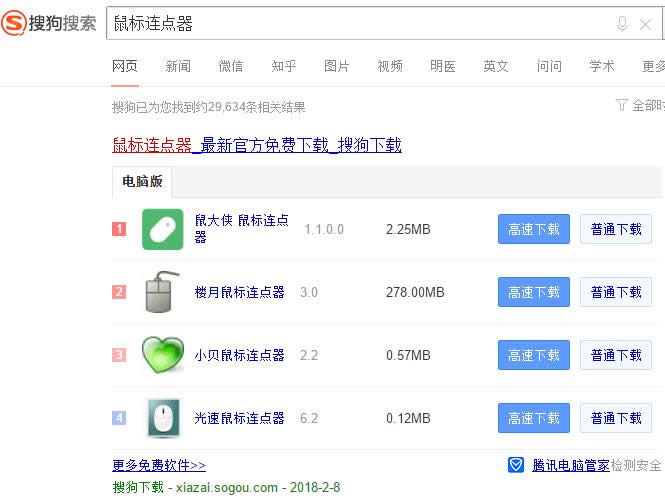
鼠标连点器示例1
安装软件。
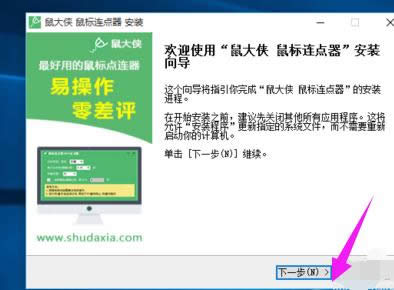
设置鼠标示例2
软件的安装目录。软件放置的文件夹。
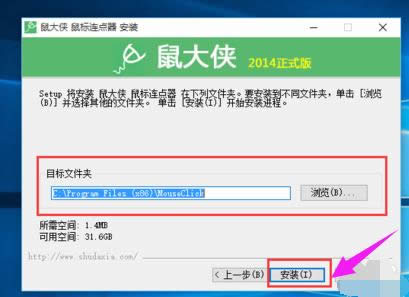
鼠标连点器示例3
软件安装完成。如果,现在不运行,把上面的勾去掉,再点击“完成”按钮,否则,直接点击“完成”按钮。
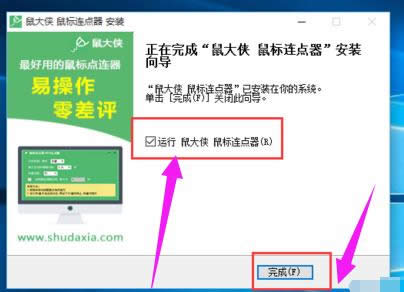
设置鼠标示例4
软件的界面。

设置鼠标示例5
点击类型。
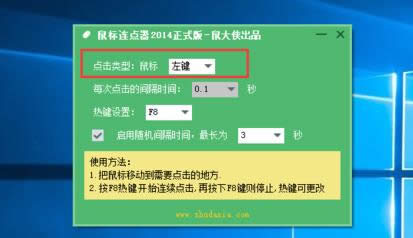
鼠标示例6
热键设置。即设置连点器的开关键。
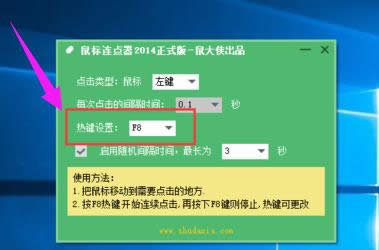
连点器示例7
使用方法。
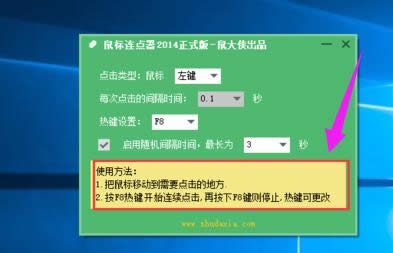
鼠标连点器示例8
设置随机间隔时间。设置最长间隔时间是多少。
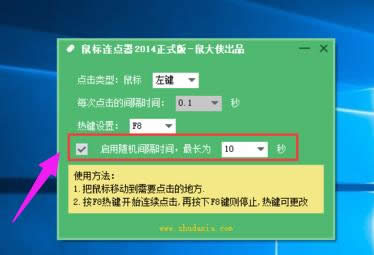
鼠标连点器示例9
以上就是鼠标连点器的设置操作了。
windows 7 的设计主要围绕五个重点——针对笔记本电脑的特有设计;基于应用服务的设计;用户的个性化;视听娱乐的优化;用户易用性的新引擎。 跳跃列表,系统故障快速修复等,这些新功能令Windows 7成为最易用的Windows。
……